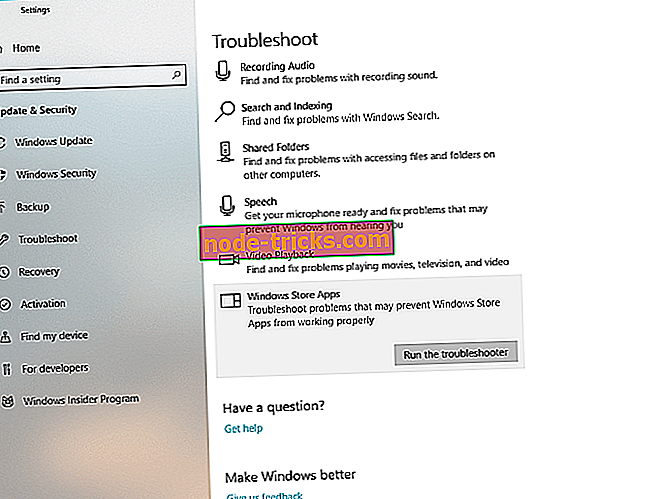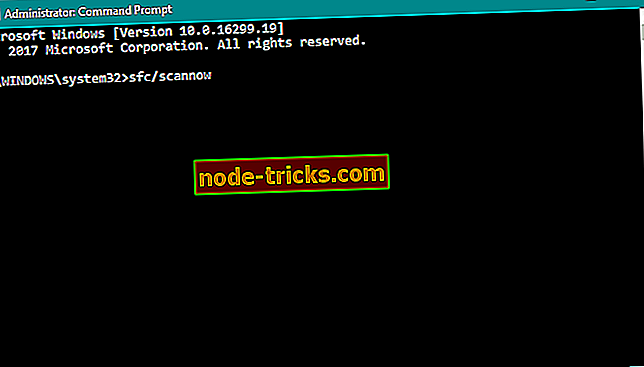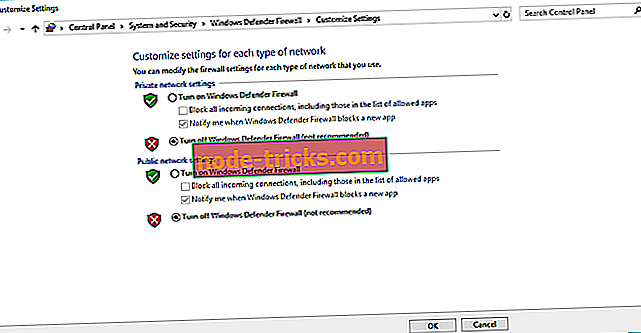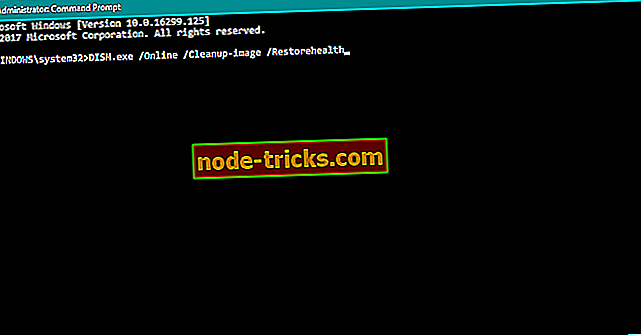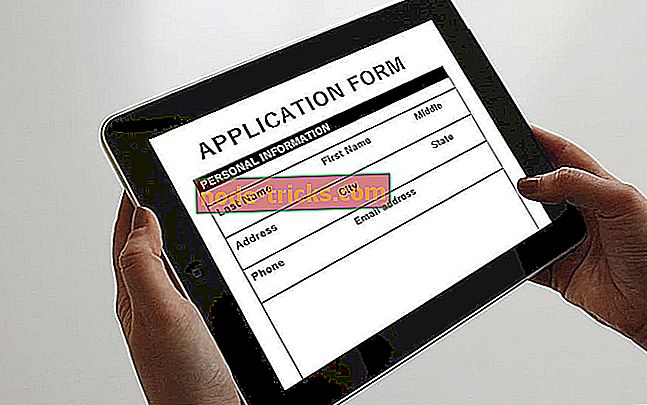Düzeltme: Windows Mağazası hatası 0x80D05001
Windows Mağazası, Windows 10 kullanıcıları için ana uygulama ve oyun merkezidir. Microsoft, Windows Mağazası deneyimini olabildiğince sorunsuz kılmak için sürekli çaba sarf ediyor, ancak hala yapılacak çok iş var.
Redmond devi yakın zamanda Mağaza'dan 100.000 uygulamayı çıkardı, ancak günlük binlerce kullanıcıyı etkileyen birçok hata var. Çoğu zaman, kullanıcılar Mağaza'dan uygulama indirmek istediklerinde hatalar ortaya çıkar.
Hata 0x80D05001, en sık karşılaşılan Windows Mağazası hatalarından biridir ve Windows 10 kullanıcılarının uygulamaları indirmesini ve güncellemeleri yüklemesini önler.
Yıldönümü Güncellemesinden beri uygulamaları veya güncellemeleri indirmeye çalışırken 0x80D05001 hatası alıyorum. Bunu düzeltmek için yine de var mı?
0x80D05001 Windows Mağazası hatası nasıl düzeltilir
İçindekiler:
- Windows 10 Mağazasını Sıfırla
- Yerleşik Windows Sorun Giderici'yi çalıştırın
- SFC taraması gerçekleştirin
- Bölge Ayarlarını Değiştir
- Antivirüs ve güvenlik duvarını devre dışı bırakın
- DISM'i çalıştır
- Windows 10 Mağazasını Onarın
Düzeltme: Microsoft Mağazası hatası 0x80D05001
1. Çözüm - Windows 10 Mağazasını Sıfırlayın
Deneyeceğimiz ilk şey Microsoft Mağazasını sıfırlamak. Bu temelde her türlü Mağaza problemi için en yaygın çözümdür ve biz de buna başlayacağız. Mağazayı Windows 10'da sıfırlamak oldukça kolaydır. Ancak nasıl emin değilseniz, aşağıdakileri yapın:
- Ara'ya gidin, wsreset yazın ve WSReset.exe'yi açın .
- İşlemin bitmesini ve bilgisayarınızı yeniden başlatmasını bekleyin.
2. Çözüm - Yerleşik Windows Sorun Giderici'yi çalıştırın
Mağazayı sıfırlamak işi yapmazsa, birkaç dahili sorun gidericiyi deneyelim. Deneyeceğimiz ilk sorun giderme aracı Windows 10'un Sorun Gidericisi. Bu araç, Microsoft Mağazası hataları da dahil olmak üzere sistemdeki çeşitli sorunları çözmek için kullanılabilir.
İşte Windows 10'un sorun giderme aracını nasıl çalıştıracağınız:
- Ayarlara git.
- Güncellemeler ve Güvenlik > Sorun Giderme'ye gidin.
- Windows Mağazası Uygulamaları 'nı tıklayın ve Sorun gidericiyi çalıştır' ı seçin.
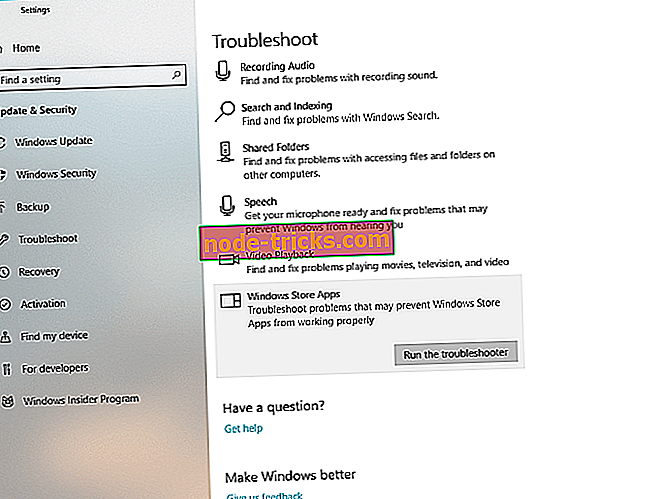
- Sorun gidericinin işlemi bitirmesini bekleyin.
- PC'nizi yeniden başlatın.
Çözüm 3 - SFC taraması gerçekleştirin
Deneyeceğimiz bir sonraki sorun giderme aracı SFC taraması. Bu bir komut satırı sorun giderme aracıdır, Windows 10 sorun gidericisi gibi çeşitli sorunları çözebilir. Aradaki fark, SFC taramasının tüm sorunları potansiyel sorunları araştırmak için taramasıdır. Dolayısıyla, Sorun Giderici'deki gibi belirli bir özellik seçmenize gerek yoktur.
İşte Windows 10'da SFC taramasının nasıl çalıştırılacağı:
- Ara'ya gidin, cmd yazın, Komut İstemi'ne sağ tıklayın ve Yönetici Olarak Çalıştır'a gidin.
- Aşağıdaki komutu girin ve klavyenizdeki Enter tuşuna basın: sfc / scannow
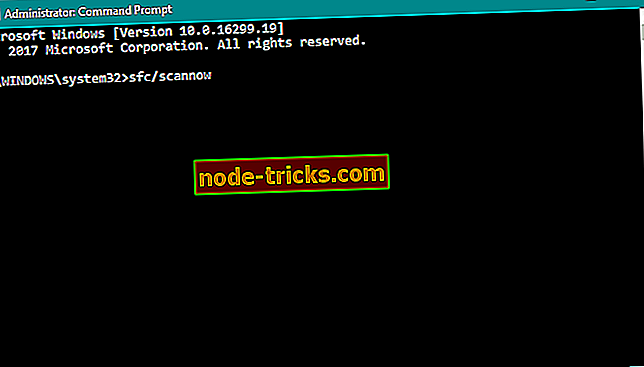
- İşlemin bitmesini bekleyin (uzun olabilir).
- Bilgisayarı yeniden başlatın.
4. Çözüm - Bölge Ayarlarını Değiştirin
Siz farketmeden Microsoft Mağazasını bozabilecek bir ayrıntı var. Ve bu yanlış tarih veya saat. Saat ve tarih ayarlarınız doğru değilse, temelde Microsoft Mağazası içinde hiçbir şey yapamazsınız.
Ek olarak, Mağaza dünya çapında mevcut değildir, bu nedenle erişim izniniz yoktur. Eğer durum buysa, bölgenizi, yalnızca ABD’yi ideal olarak değiştirmeniz gerekir, ve Mağaza sorunsuz bir şekilde tekrar çalışmalıdır.
Çözüm 5- Antivirüs ve güvenlik duvarını devre dışı bırakın
Makalelerimizde üçüncü taraf virüsten koruma programlarının Windows 10 ve özellikleriyle uyumlu olmadığını söylüyoruz. Bu nedenle, antivirüsünüzün Mağazayı engelleyen kişi olması oldukça muhtemeldir. Gerçekten de böyle olup olmadığını görmek için, virüsten koruma yazılımınızı birkaç dakika için gidip devre dışı bırakın. Mağaza sorunsuz çalışıyorsa, virüsten koruma yazılımıdır. Şimdi üç seçeneğin var. Windows Defender'a geçin, Mağazayı virüsten koruma programından isteyin veya başka bir virüsten koruma çözümü kullanın.
Bundan bahsederken BitDefender'ı öneriyoruz. Dürüst olmak gerekirse, Mağaza ile ilgili herhangi bir soruna yol açıp açmayacağını bilemeyiz (ancak büyük olasılıkla değil), ancak başlamak için harika bir virüsten koruma çözümü. BitDefender sisteminize en üst düzeyde güvenlik sağlayacak, bu yüzden kesinlikle düşünmeye değer.
BitDefender'ı burada deneyebilirsiniz.
Artık virüsten koruma yazılımınızı incelemeyi bitirdiğimize göre, bir saniye için Windows Defender Güvenlik Duvarı'na dönelim. Her ne kadar bu özellik Mağaza'yı engelleyecek gibi görünmese de, emin olmak için birkaç dakika devre dışı bırakırsak zarar görmez. İşte nasıl:
- Ara'ya gidin, güvenlik duvarı yazın ve Windows Defender Güvenlik Duvarı'nı açın.
- Windows Defender Güvenlik Duvarı'nı aç veya kapat'ı seçin.
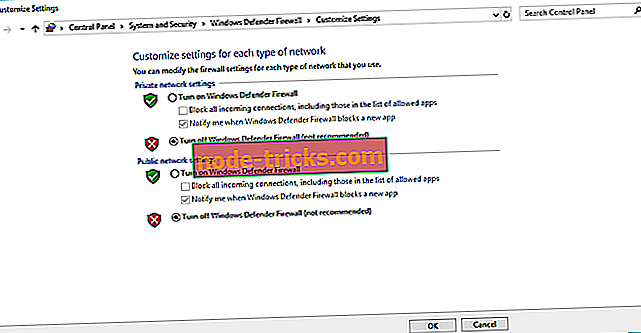
- Hem özel hem de genel ağlar için Windows Güvenlik Duvarı'nı devre dışı bırakın.
- Seçimi onaylayın ve tekrar güncellemeyi deneyin.
Çözüm 6 - DISM'i Çalıştır
Deneyeceğimiz son sorun giderme aracı DISM'dir. Dağıtım Görüntüsü Hizmeti ve Yönetimi (DISM), sistem görüntüsünü yeniden dağıtan ve olası sorunları gideren bir araçtır.
İşte Windows 10'da DISM nasıl çalıştırılır:
- Ara'ya gidin, cmd yazın, Komut İstemi'ne sağ tıklayın ve Yönetici Olarak Çalıştır'a gidin.
- Komut satırında, kopyalayıp bu satırları birer birer yapıştırın ve her birinin arkasından Enter tuşuna basın:
- DISM / çevrimiçi / Temizleme-Resim / ScanHealth
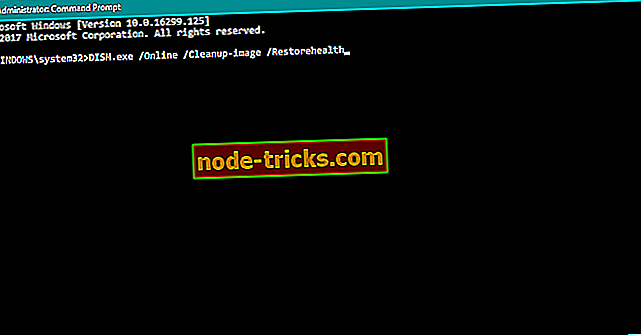
- DISM / Online / Temizleme-Resim / RestoreHealth
- DISM / çevrimiçi / Temizleme-Resim / ScanHealth
7. Çözüm - Windows 10 Mağazasını Onarın
Ve son olarak, önceki çözümlerden hiçbiri sorunu çözmediyse, Microsoft Mağazasını tamir etmeye çalışalım. İşte nasıl:
- Ara'ya gidin, powershell yazın, PowerShell'e sağ tıklayın ve Yönetici Olarak Çalıştır'a gidin.
- Komut istemine şu komutu girin: PowerShell -ExecutionPolicy Sınırsız - Komut “& {$ manifest = (Get-AppxPackage Microsoft.WindowsStore) .InstallLocation + '\ AppxManifest.xml'; Add-AppxPackage -DisableDevelopmentMode -Register $ manifest} ”

- İşlemin bitmesini ve bilgisayarınızı yeniden başlatmasını bekleyin.
Ayrıca 0x80D05001 hatasıyla mı karşılaştınız? Farklı bir geçici çözümle karşılaştıysanız, aşağıdaki açıklama bölümünde sorun giderme adımlarını listeleyin.
Editörün Notu: Bu yazı ilk olarak Kasım 2016'da yayınlandı ve tazelik, doğruluk ve anlaşılırlık için tamamen yenilendi ve güncellendi.